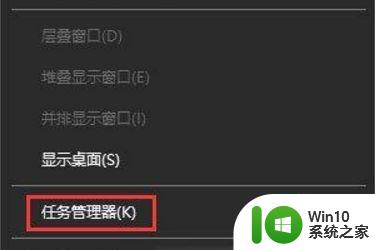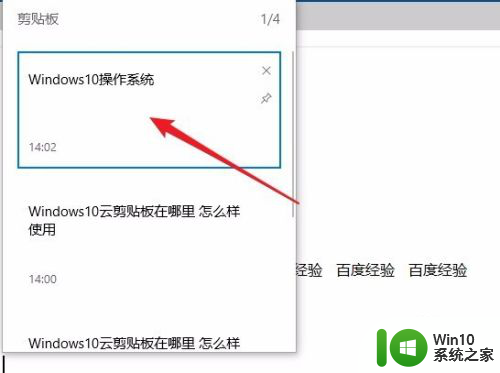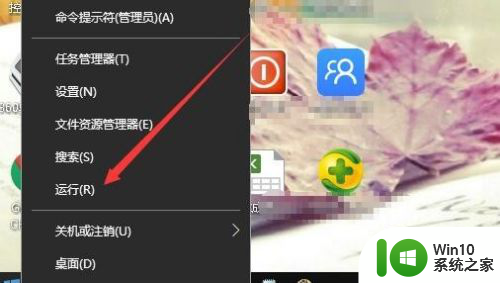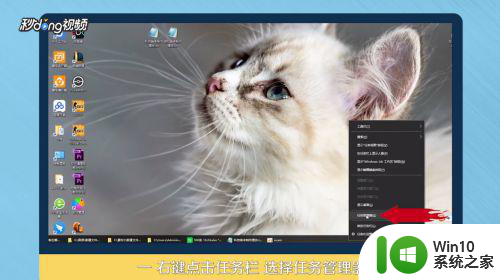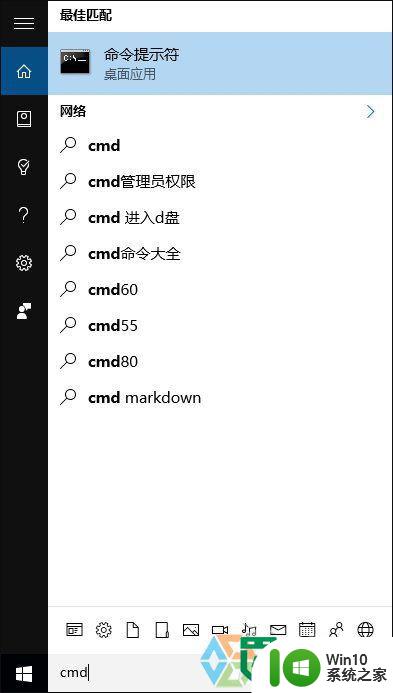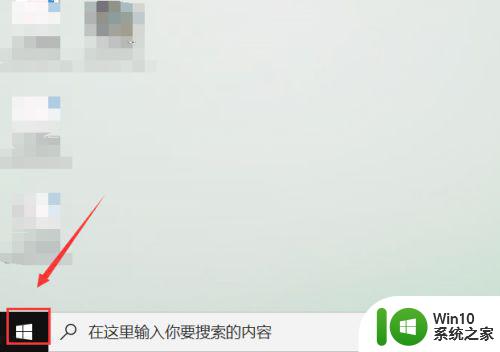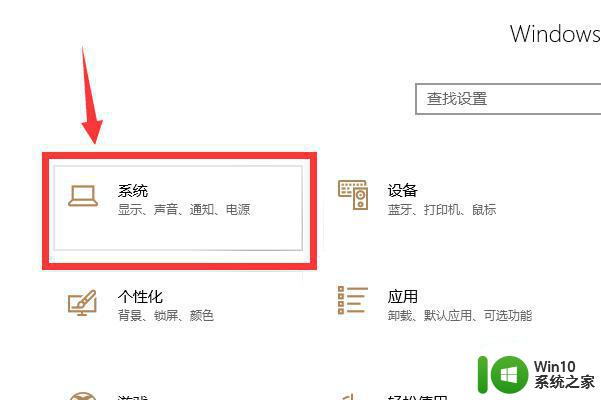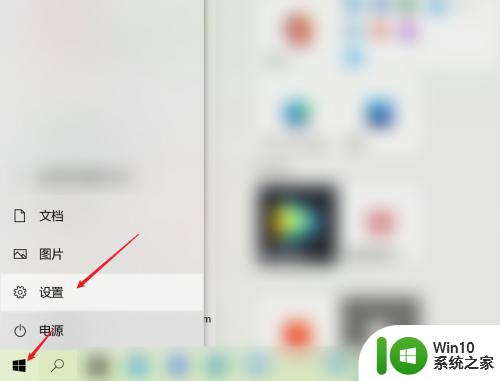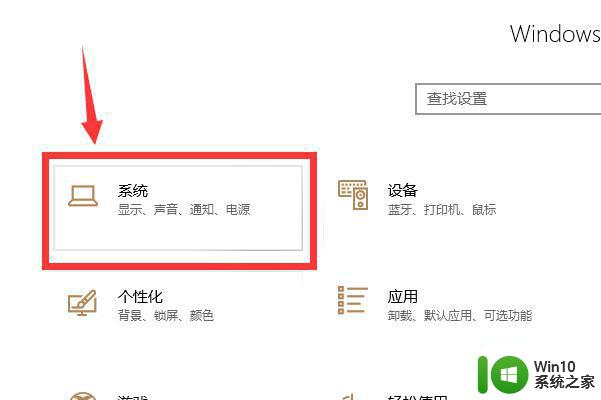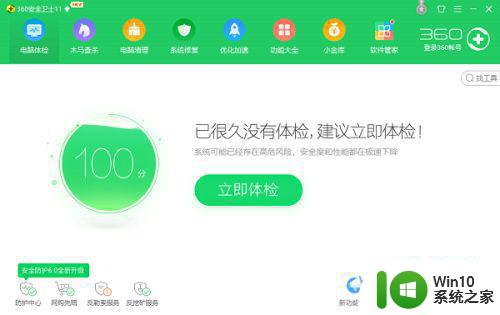win10找不到剪贴板解决方法 为什么我的win10没有剪贴板
更新时间:2023-03-21 11:08:32作者:xiaoliu
我们在日常使用win10原版电脑进行办公的时候,编辑文档的过程中难免会用到复制粘贴功能,而用户在将文字复制时,复制的内容往往会保存在剪贴板中,可是有些用户想要查找时却总是找不到win10剪贴板,对此我的win10没有剪贴板怎么办呢?这里小编就来教大家为什么我的win10没有剪贴板。
具体方法:
1、首先,将系统升级到win10 1809的更新及其以上,才会有系统的剪贴板,我们可以尝试更新win10系统解决。
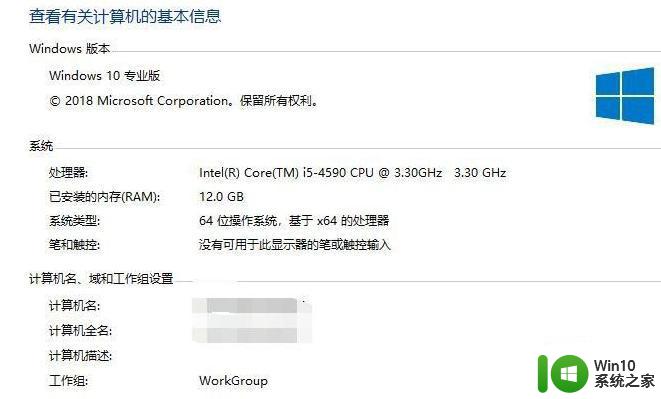
2、如果更新后还没有的话,可以直接下载一个,百度搜索:Clipbrd.exe 打开下载。
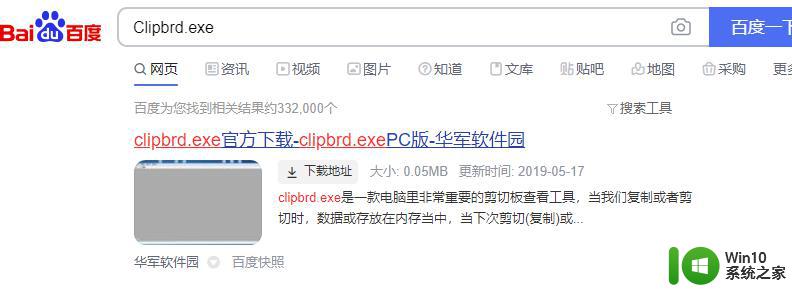
3、将下载下来的Clipbrd.exe,复制到C盘目录C:windowssystem32下。
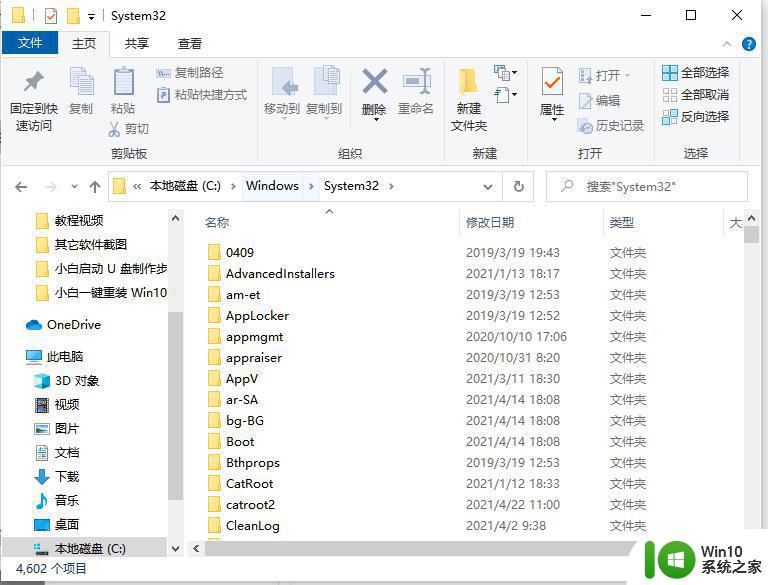
4、接着打开开始 >运行 >clipbrd.exe,点击剪贴板查看器 如下效果图:
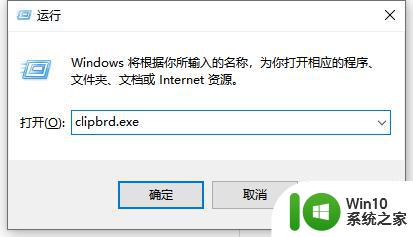
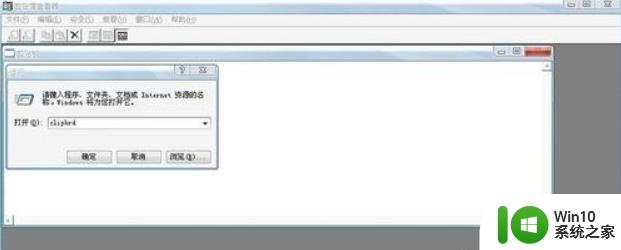
以上就是关于为什么我的win10没有剪贴板的全部内容了,还有不懂得用户就可以根据小编的方法来操作吧,希望能够帮助到大家。